Formatear un dispositivo consiste en borrar todos los datos y configuraciones de un dispositivo, dejándolo como si fuera nuevo de fábrica. Estamos acostumbrados a hacer esto en ordenadores y móviles, pero también es posible hacerlo en videoconsolas, y de hecho es muy recomendable. En este post te explicamos paso a paso cómo resetear tu Xbox One a valores de fábrica.
¿Por qué hacerlo?
Dejar la consola como recién salida de fábrica es muy útil en algunos casos; por ejemplo: antes de venderla, cuando tenemos problemas de rendimiento o errores, cuando queremos empezar de cero con una nueva cuenta...
Sin embargo, el formateo también tiene sus inconvenientes, ya que se pierden datos como: juegos instalados y sus actualizaciones, datos de guardado de los juegos (si no los tengamos guardados en la nube de Microsoft), las capturas de pantalla y los vídeos que hayamos almacenado o los perfiles y las preferencias.
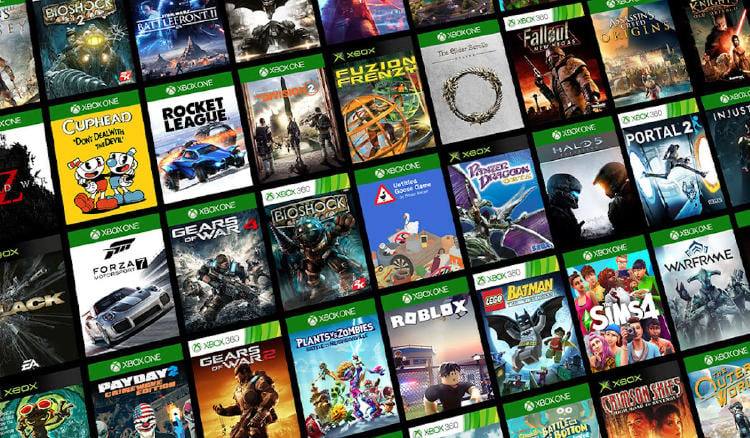
También te puede interesar: Cómo instalar juegos en la Xbox desde el móvil: guía rápida
¿Cómo se formatea la Xbox One?
Antes de formatear la consola, es importante que hagamos una copia de seguridad de todo lo que queramos conservar, ya sea en un disco duro externo, en la nube o en otro dispositivo. Así podremos recuperar nuestros datos después del formateo.
Sobre el proceso de reseteo, es muy sencillo y solo lleva unos minutos. Sigue estos pasos:
- Enciende la consola y asegúrate de que está conectada a internet
- Ve al menú de configuración > "Sistema" > "Información de la consola"
- Pulsa "Restablecer consola". Aparecerán tres opciones: "Restablecer y conservar mis juegos y aplicaciones", "Restablecer y eliminar todo" y "Cancelar". La primera opción solo borra las configuraciones y los perfiles, pero no los juegos ni los datos. La segunda opción borra todo lo que hay en la consola, incluyendo los juegos y los datos. La tercera opción cancela el proceso.
- Si quieres restaurar la consola de fábrica, deberás elegir la segunda opción para hacer un formateo completo.
- La consola pedirá que confirmes tu elección y te advertirá de que se borrarán tus nuestros datos. Pulsa el botón "Sí" para continuar.
- Empezará el proceso de formateo, que puede durar unos minutos. Durante este tiempo no debes apagar ni desconectar la consola ni de la corriente ni de Internet.

Cuando el proceso termine, la consola se reiniciará y nos mostrará la pantalla de inicio. Ya tendremos nuestra Xbox One formateada y lista para usar como si fuera nueva. Por último, puedes comprobar que no se ha quedado almacenado ningún dato.
En MÁSMÓVIL esperamos que hayas aprendido algo nuevo sobre el formateo de la Xbox One y por qué te conviene hacerlo en según qué situaciones.









